Google Translate
BU HİZMETTE GOOGLE TARAFINDAN GERÇEKLEŞTİRİLEN ÇEVİRİLER BULUNABİLİR. GOOGLE, ÇEVİRİLERLE İLGİLİ DOĞRULUK VE GÜVENİLİRLİK GARANTİLERİ DAHİL OLMAK ÜZERE AÇIK VEYA ZIMNİ TÜM GARANTİLERİ VE TÜM TİCARİ ELVERİŞLİLİK, BELİRLİ BİR AMACA UYGUNLUK VE HAK İHLALİNDE BULUNULMAMASI ZIMNİ GARANTİLERİNİ REDDEDER.
Nikon Corporation (aşağıda “Nikon” olarak anılmaktadır) başvuru kaynakları, Google Translate tarafından işletilen çeviri yazılımı kullanılarak size kolaylık sağlamak üzere çevrilmiştir. Doğru bir çeviri sağlamak için makul seviyede çaba gösterilmiştir ancak hiçbir otomatik çeviri mükemmel değildir ya da insan çevirmenlerin yerini almak üzere tasarlanmamıştır. Çeviriler, Nikon’un başvuru kaynaklarının kullanıcılarına bir hizmet olarak sağlanmaktadır ve “olduğu gibi” sağlanır. İngilizceden herhangi bir dile yapılan tüm çevirilerin doğruluğu, güvenilirliği veya doğruluğu konusunda açık veya zımni hiçbir garanti verilmez. Bazı içerikler (resimler, videolar, Flash vb. gibi), çeviri yazılımının sınırlamaları nedeniyle doğru çevrilmemiş olabilir.
Resmi metin, başvuru kaynaklarının İngilizce versiyonudur. Çeviride oluşturulan hiçbir tutarsızlık veya farklılık bağlayıcı değildir ve mevzuata uyum veya yargı hükümleri açısından hukuki bir etkisi yoktur. Çevrilen başvuru kaynaklarında bulunan bilgilerin doğruluğu ile ilgili herhangi bir sorunuz varsa, kaynakların resmi versiyonu olan İngilizce versiyonuna başvurun.
RAW İşleme
RAW işleme, NEF ( RAW ) resimleri JPEG gibi diğer biçimlerde kaydetmek için kullanılır. Fotoğraf çekilirken seçilen ton moduna bağlı olarak, kopyalar JPEG veya HEIF formatında kaydedilebilir.
RAW işleme, yalnızca bu kamerayla oluşturulan NEF ( RAW ) resimlerle kullanılabilir. Diğer fotoğraf makineleri veya NX Tether ile çekilen diğer biçimlerdeki resimler ve NEF ( RAW ) fotoğraflar seçilemez.
“ SDR ” Ton Modu Kullanılarak Çekilen Fotoğrafların İşlenmesi
Ton modu için [ SDR ] seçili olarak çekilen fotoğraflara RAW işleme uygulandığında JPEG kopyaları oluşturulur.
Geçerli Resmin İşlenmesi
-
Ton modu için [ SDR ] seçili olarak çekilmiş bir NEF ( RAW ) resmi görüntüleyin ve ardından i düğmesine basın.
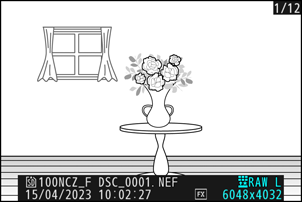
-
i menüsünde [ Rötuş ] öğesini seçin, ardından [ RAW işleme (mevcut resim) ] öğesini vurgulayın ve 2 düğmesine basın.
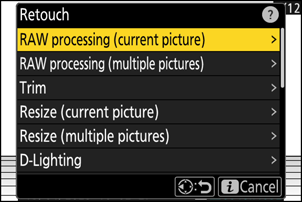
-
Bir hedef seçin.
- Bir kart yuvasını vurgulamak için 1 veya 3 basın ve J basın.
- Yalnızca bir bellek kartı takılıysa yuvayı seçmeniz istenmez.
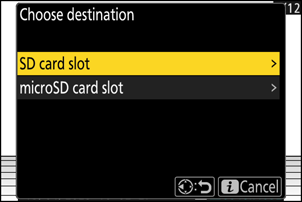
-
[ RAW işleme ] ekranında JPEG kopyası için ayarları seçin.
-
Aşağıdaki ayarlar ayarlanabilir:
- Görüntü kalitesi ( 0 Görüntü Kalitesini Ayarlama )
- Görüntü boyutu ( 0 Bir Görüntü Boyutu Seçme )
- Pozlama telafisi ( 0 Pozlama Telafisi )
- Beyaz dengesi ( 0 Beyaz Dengesi )
- Picture Control Ayarla ( 0 Picture Control )
- Renk alanı ( 0 Renk Alanı )
- Etkin D-Lighting ( 0 Etkin D-Lighting )
- Yüksek ISO KA ( 0 Yüksek ISO KA )
- Vinyet kontrolü ( 0 Vinyet Kontrolü )
- Kırınım telafisi ( 0 Kırınım Telafisi )
- Dikey baskı dengesi ( 0 Dikey Baskı Dengesi )
- Fotoğraf çekildiğinde geçerli olan ayarlar, bazı durumlarda önizlemenin altında görünür.
- Varsa, fotoğraf çekildiğinde geçerli olan ayarı kullanmak için [ Orijinal ] öğesini seçin.
- Efektler, düzenleme ekranında önizlenebilir. Düzenlenmemiş resmi görüntülemek için DISP düğmesini basılı tutun.
- [ Pozlama telafisi ] yalnızca –2 ile +2 EV arasındaki değerlere ayarlanabilir.
-
-
Fotoğrafı kopyalayın.
[ EXE ] öğesini vurgulayın ve seçilen fotoğrafın bir JPEG kopyasını oluşturmak için J düğmesine basın.
Birden Fazla Resmin İşlenmesi
-
Ton modu için [ SDR ] seçili olarak çekilmiş bir NEF ( RAW ) resmi görüntüleyin ve ardından i düğmesine basın.
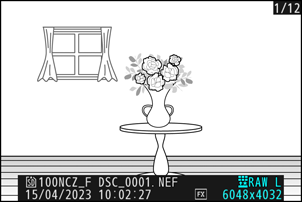
-
i menüsünde [ Rötuş ] öğesini seçin, ardından [ RAW işleme (birden fazla fotoğraf) ] öğesini vurgulayın ve 2 düğmesine basın.
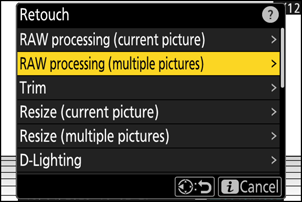
-
Resimlerin nasıl seçileceğini ve kopyaların nereye kaydedileceğini seçin.
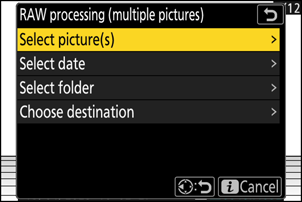
Seçenek Tanım [ Resimleri seçin ] Seçilen NEF ( RAW ) resimlerin JPEG kopyalarını oluşturun. Birden fazla NEF ( RAW ) resim seçilebilir. [ Tarih seçin ] Seçilen tarihlerde çekilen tüm NEF ( RAW ) resimlerin JPEG kopyalarını oluşturun. [ Klasör seç ] Seçilen bir klasördeki tüm NEF ( RAW ) resimlerin JPEG kopyalarını oluşturun. [ Hedef seçin ] JPEG kopyaları için hedefi seçin. Yalnızca bir bellek kartı takılıysa yuvayı seçmeniz istenmez. [ Resim(ler) seç ] öğesini seçtiyseniz, Adım 5'e ilerleyin.
-
Kaynak yuvasını seçin.
- NEF ( RAW ) görüntüleri içeren kartın bulunduğu yuvayı vurgulayın ve 2 düğmesine basın.
- Yalnızca bir bellek kartı takılıysa yuvayı seçmeniz istenmez.
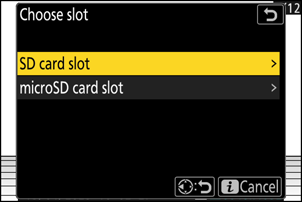
-
Fotoğrafları seçin.
[ Resim(ler) seç ] öğesini seçerseniz:
- Çoklu seçiciyi kullanarak resimleri vurgulayın.
- Vurgulanan resmi tam ekran görüntülemek için X düğmesini basılı tutun.
- Vurgulanan resmi seçmek için W ( Q ) düğmesine basın. Seçilen resimler bir onay işaretiyle işaretlenir (
 ). Çeki kaldırmak için (
). Çeki kaldırmak için ( ) ve mevcut resmin seçimini kaldırın, W ( Q ) düğmesine tekrar basın. Tüm resimler aynı ayarlar kullanılarak işlenecektir.
) ve mevcut resmin seçimini kaldırın, W ( Q ) düğmesine tekrar basın. Tüm resimler aynı ayarlar kullanılarak işlenecektir. - Seçim tamamlandıktan sonra devam etmek için J düğmesine basın.
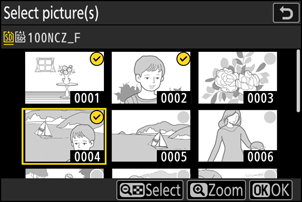
[ Tarih seç ] seçeneğini seçtiyseniz:
- Çoklu seçiciyi kullanarak tarihleri vurgulayın ve ( M ) seçmek veya seçimi kaldırmak ( U ) için 2 düğmesine basın.
- Onay işareti ( M ) ile işaretlenen tarihlerde çekilen tüm uygun resimler aynı ayarlar kullanılarak işlenecektir.
- Seçim tamamlandıktan sonra devam etmek için J düğmesine basın.
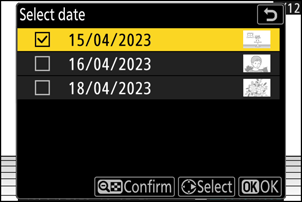
[ Klasör seç ] öğesini seçerseniz:
Bir klasörü vurgulayın ve seçmek için J düğmesine basın; seçilen klasördeki tüm uygun resimler aynı ayarlar kullanılarak işlenecektir.
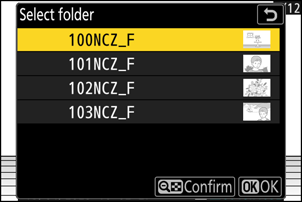
-
[ RAW işleme ] ekranında JPEG kopyaları için ayarları seçin.
-
Aşağıdaki ayarlar ayarlanabilir:
- Görüntü kalitesi ( 0 Görüntü Kalitesini Ayarlama )
- Görüntü boyutu ( 0 Bir Görüntü Boyutu Seçme )
- Pozlama telafisi ( 0 Pozlama Telafisi )
- Beyaz dengesi ( 0 Beyaz Dengesi )
- Picture Control Ayarla ( 0 Picture Control )
- Renk alanı ( 0 Renk Alanı )
- Etkin D-Lighting ( 0 Etkin D-Lighting )
- Yüksek ISO KA ( 0 Yüksek ISO KA )
- Vinyet kontrolü ( 0 Vinyet Kontrolü )
- Kırınım telafisi ( 0 Kırınım Telafisi )
- Dikey baskı dengesi ( 0 Dikey Baskı Dengesi )
- Varsa, fotoğraflar çekildiğinde etkin olan ayarı kullanmak için [ Orijinal ] öğesini seçin.
- Efektler, düzenleme ekranında önizlenebilir. Düzenlenmemiş resimleri görüntülemek için DISP düğmesini basılı tutun.
- [ Pozlama telafisi ] yalnızca –2 ile +2 EV arasındaki değerlere ayarlanabilir.
-
-
Fotoğrafları kopyalayın.
- [ EXE ] öğesini vurgulayın ve bir onay iletişim kutusunu görüntülemek için J düğmesine basın ve ardından [ Evet ] öğesini vurgulayın ve seçilen fotoğrafların JPEG kopyalarını oluşturmak için J düğmesine basın.
- Tüm kopyalar oluşturulmadan önce işlemi iptal etmek için G düğmesine basın; bir onay diyaloğu görüntülendiğinde, [ Evet ] öğesini vurgulayın ve J düğmesine basın.
“ HLG ” Ton Modu Kullanılarak Çekilen Fotoğrafların İşlenmesi
Ton modu için [ HLG ] seçili olarak çekilen fotoğraflara RAW işleme uygulandığında HEIF kopyaları oluşturulur.
- Ton modu için [ HLG ] seçili olarak çekilen NEF ( RAW ) resimler de JPEG formatında kaydedilebilir ( 0 HLG Ton Modu Kullanılarak Çekilmiş RAW Fotoğraflardan JPEG Kopyalar Oluşturma ). Ancak, JPEG kopyalarının, ton modu için [ SDR ] seçiliyken çekilen NEF ( RAW ) resimlerden oluşturulan JPEG kopyalarına göre rastgele dağılmış parlak pikseller, sis veya çizgiler şeklinde daha fazla "parazit" gösterebileceğini unutmayın.
Geçerli Resmin İşlenmesi
-
Ton modu için [ HLG ] seçili olarak çekilmiş bir NEF ( RAW ) resmi görüntüleyin ve ardından i düğmesine basın.
HLG simgesiyle işaretlenmiş bir resim seçin.

-
i menüsünde [ Rötuş ] öğesini seçin, ardından [ RAW işleme (mevcut resim) ] öğesini vurgulayın ve 2 düğmesine basın.
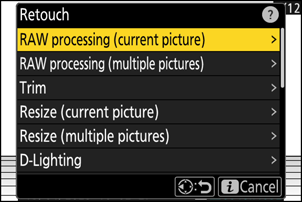
-
Bir hedef seçin.
- Bir kart yuvasını vurgulamak için 1 veya 3 basın ve J basın.
- Yalnızca bir bellek kartı takılıysa yuvayı seçmeniz istenmez.
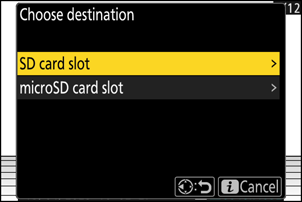
-
[ RAW işleme (HEIF) ] ekranında HEIF kopyası için ayarları seçin.
-
Aşağıdaki ayarlar ayarlanabilir:
- Görüntü kalitesi ( 0 Görüntü Kalitesini Ayarlama )
- Görüntü boyutu ( 0 Bir Görüntü Boyutu Seçme )
- Pozlama telafisi ( 0 Pozlama Telafisi )
- Beyaz dengesi ( 0 Beyaz Dengesi )
- Picture Control (HLG; 0 Picture Control Ayarla (HLG) )
- Yüksek ISO KA ( 0 Yüksek ISO KA )
- Vinyet kontrolü ( 0 Vinyet Kontrolü )
- Kırınım telafisi ( 0 Kırınım Telafisi )
- Dikey baskı dengesi ( 0 Dikey Baskı Dengesi )
- RAW işlemeye ( JPEG )
- Fotoğraf çekildiğinde geçerli olan ayarlar, bazı durumlarda önizlemenin altında görünür.
- Varsa, fotoğraf çekildiğinde geçerli olan ayarı kullanmak için [ Orijinal ] öğesini seçin.
- Efektler, düzenleme ekranında önizlenebilir. Düzenlenmemiş resmi görüntülemek için DISP düğmesini basılı tutun.
- [ Pozlama telafisi ] yalnızca –2 ile +2 EV arasındaki değerlere ayarlanabilir.
- [ Renk alanı ] “BT.2100“ olarak sabitlenmiştir.
- [ Etkin D-Lighting ] ayarlanamaz.
-
-
Fotoğrafı kopyalayın.
Geçerli fotoğrafın bir HEIF kopyasını oluşturmak için [ EXE (HEIF formatında kaydet) ] öğesini vurgulayın ve J düğmesine basın.
HLG Ton Modu Kullanılarak Çekilen RAW Fotoğraflardan JPEG Kopyaları Oluşturma
Adım 4'te [ RAW işlemeye ( JPEG ) ] öğesinin seçilmesi, kopyayı JPEG formatında kaydetmek için ayarları yapabileceğiniz [ RAW işleme ( JPEG ) ] iletişim kutusunu görüntüler. JPEG kopyasını kaydetmek için [ EXE ( JPEG formatında kaydet) ] öğesini vurgulayın ve J düğmesine basın.
- HLG'de çekilen JPEG fotoğraflara [ RAW işleme ( JPEG ) ] uygulanarak oluşturulan RAW kopyaların pozlaması, ton modu için [ SDR ] seçili olarak çekilen RAW fotoğraflardan oluşturulan JPEG kopyalardan yaklaşık 2 EV daha düşük olacaktır. Pozlama, [ RAW işleme ( JPEG ) ] iletişim kutusundaki [ Pozlama telafisi ] seçeneği kullanılarak istenildiği gibi düzeltilebilir.
- [ Picture Control Ayarla ], [ RAW işleme ( JPEG ) ] ekranında [ Picture Control Ayarla (HLG) ] yerine görünür. [ Orijinal ] seçilemez.
- [ Renk alanı ] ve [ Etkin D-Lighting ] seçeneklerini seçebileceksiniz. Bununla birlikte, [ Etkin D-Lighting ] için bir seçenek belirlemenin, rastgele dağılmış parlak pikseller, sis veya çizgiler şeklinde "parazit" ile sonuçlanabileceğini unutmayın.
- [ RAW işleme (HEIF) ] ekranına geri dönmek için [ RAW işleme (HEIF) ] iletişim kutusunda [ RAW işlemeye ( JPEG ) ] öğesini seçin.
- [ RAW işleme (HEIF) ] ve [ RAW işleme ( JPEG ) ] ekranlarında seçilen değerler ayrı olarak saklanır ve işlendikten sonra veya [ RAW işlemeye ( JPEG ) ] veya [ ile bir ekrandan diğerine geçtiğinizde sıfırlanmaz. RAW işlemeye (HEIF) ].
Birden Fazla Resmin İşlenmesi
-
Ton modu için [ HLG ] seçili olarak çekilmiş bir NEF ( RAW ) resmi görüntüleyin ve ardından i düğmesine basın.
HLG simgesiyle işaretlenmiş bir resim seçin.

-
i menüsünde [ Rötuş ] öğesini seçin, ardından [ RAW işleme (birden fazla fotoğraf) ] öğesini vurgulayın ve 2 düğmesine basın.
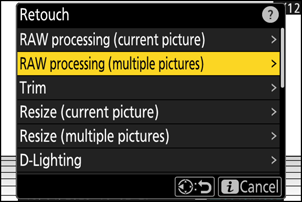
-
Resimlerin nasıl seçileceğini ve kopyaların nereye kaydedileceğini seçin.
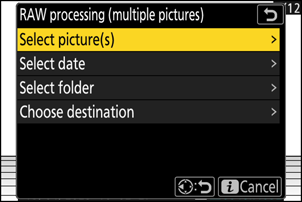
Seçenek Tanım [ Resimleri seçin ] Seçilen NEF ( RAW ) resimlerin HEIF kopyalarını oluşturun. Birden fazla NEF ( RAW ) resim seçilebilir. [ Tarih seçin ] Seçilen tarihlerde çekilen tüm NEF ( RAW ) resimlerin HEIF kopyalarını oluşturun. [ Klasör seç ] Seçilen bir klasördeki tüm NEF ( RAW ) resimlerin HEIF kopyalarını oluşturun. [ Hedef seçin ] HEIF kopyaları için hedefi seçin. Yalnızca bir bellek kartı takılıysa yuvayı seçmeniz istenmez. [ Resim(ler) seç ] öğesini seçtiyseniz, Adım 5'e ilerleyin.
-
Kaynak yuvasını seçin.
- NEF ( RAW ) görüntüleri içeren kartın bulunduğu yuvayı vurgulayın ve 2 düğmesine basın.
- Yalnızca bir bellek kartı takılıysa yuvayı seçmeniz istenmez.
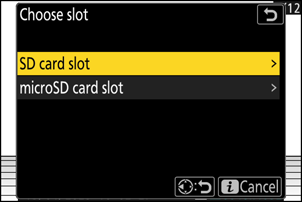
-
Fotoğrafları seçin.
[ Resim(ler) seç ] öğesini seçerseniz:
- Çoklu seçiciyi kullanarak resimleri vurgulayın.
- Vurgulanan resmi tam ekran görüntülemek için X düğmesini basılı tutun.
- Vurgulanan resmi seçmek için W ( Q ) düğmesine basın. Seçilen resimler bir onay işaretiyle işaretlenir (
 ). Çeki kaldırmak için (
). Çeki kaldırmak için ( ) ve mevcut resmin seçimini kaldırın, W ( Q ) düğmesine tekrar basın. Tüm resimler aynı ayarlar kullanılarak işlenecektir.
) ve mevcut resmin seçimini kaldırın, W ( Q ) düğmesine tekrar basın. Tüm resimler aynı ayarlar kullanılarak işlenecektir. - Seçim tamamlandıktan sonra devam etmek için J düğmesine basın.
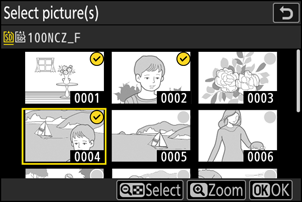
[ Tarih seç ] seçeneğini seçtiyseniz:
- Çoklu seçiciyi kullanarak tarihleri vurgulayın ve ( M ) seçmek veya seçimi kaldırmak ( U ) için 2 düğmesine basın.
- Onay işareti ( M ) ile işaretlenen tarihlerde çekilen tüm uygun resimler aynı ayarlar kullanılarak işlenecektir.
- Seçim tamamlandıktan sonra devam etmek için J düğmesine basın.
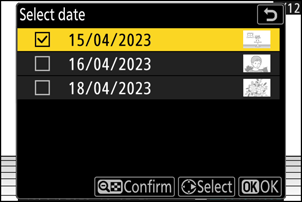
[ Klasör seç ] öğesini seçerseniz:
Bir klasörü vurgulayın ve seçmek için J düğmesine basın; seçilen klasördeki tüm uygun resimler aynı ayarlar kullanılarak işlenecektir.
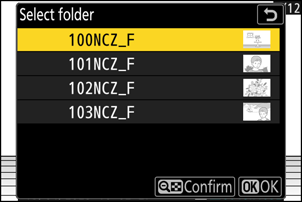
-
[ RAW işleme (HEIF) ] ekranında HEIF kopyaları için ayarları seçin.
-
Aşağıdaki ayarlar ayarlanabilir:
- Görüntü kalitesi ( 0 Görüntü Kalitesini Ayarlama )
- Görüntü boyutu ( 0 Bir Görüntü Boyutu Seçme )
- Pozlama telafisi ( 0 Pozlama Telafisi )
- Beyaz dengesi ( 0 Beyaz Dengesi )
- Picture Control (HLG; 0 Picture Control Ayarla (HLG) )
- Yüksek ISO KA ( 0 Yüksek ISO KA )
- Vinyet kontrolü ( 0 Vinyet Kontrolü )
- Kırınım telafisi ( 0 Kırınım Telafisi )
- Dikey baskı dengesi ( 0 Dikey Baskı Dengesi )
- RAW işlemeye ( JPEG )
- Varsa, fotoğraflar çekildiğinde etkin olan ayarı kullanmak için [ Orijinal ] öğesini seçin.
- Efektler, düzenleme ekranında önizlenebilir. Düzenlenmemiş resimleri görüntülemek için DISP düğmesini basılı tutun.
- [ Pozlama telafisi ] yalnızca –2 ile +2 EV arasındaki değerlere ayarlanabilir.
- [ Renk alanı ] “BT.2100“ olarak sabitlenmiştir.
- [ Etkin D-Lighting ] ayarlanamaz.
-
-
Fotoğrafları kopyalayın.
- [ RAW işleme (HEIF) ] ekranında, [ EXE (HEIF formatında kaydet) ] öğesini vurgulayın ve seçilen fotoğrafların HEIF kopyalarını oluşturmak için J düğmesine basın.
- Tüm kopyalar oluşturulmadan önce işlemi iptal etmek için G düğmesine basın; bir onay diyaloğu görüntülendiğinde, [ Evet ] öğesini vurgulayın ve J düğmesine basın.
HLG Ton Modu Kullanılarak Çekilen RAW Fotoğraflardan JPEG Kopyaları Oluşturma
Adım 6'da [ RAW işlemeye ( JPEG ) ] öğesinin seçilmesi, kopyaları JPEG formatında kaydetmek için ayarları yapabileceğiniz [ RAW işleme ( JPEG ) ] iletişim kutusunu görüntüler. JPEG kopyalarını kaydetmek için [ EXE ( JPEG formatında kaydet) ] öğesini vurgulayın ve J düğmesine basın.
- HLG'de çekilen JPEG fotoğraflara [ RAW işleme ( JPEG ) ] uygulanarak oluşturulan RAW kopyaların pozlaması, ton modu için [ SDR ] seçili olarak çekilen RAW fotoğraflardan oluşturulan JPEG kopyalardan yaklaşık 2 EV daha düşük olacaktır. Pozlama, [ RAW işleme ( JPEG ) ] iletişim kutusundaki [ Pozlama telafisi ] seçeneği kullanılarak istenildiği gibi düzeltilebilir.
- [ Picture Control Ayarla ], [ RAW işleme ( JPEG ) ] ekranında [ Picture Control Ayarla (HLG) ] yerine görünür. [ Orijinal ] seçilemez.
- [ Renk alanı ] ve [ Etkin D-Lighting ] seçeneklerini seçebileceksiniz. Bununla birlikte, [ Etkin D-Lighting ] için bir seçenek belirlemenin, rastgele dağılmış parlak pikseller, sis veya çizgiler şeklinde "parazit" ile sonuçlanabileceğini unutmayın.
- [ RAW işleme (HEIF) ] ekranına geri dönmek için [ RAW işleme (HEIF) ] iletişim kutusunda [ RAW işlemeye ( JPEG ) ] öğesini seçin.
- [ RAW işleme (HEIF) ] ve [ RAW işleme ( JPEG ) ] ekranlarında seçilen değerler ayrı olarak saklanır ve işlendikten sonra veya [ RAW işlemeye ( JPEG ) ] veya [ ile bir ekrandan diğerine geçtiğinizde sıfırlanmaz. RAW işlemeye (HEIF) ].

